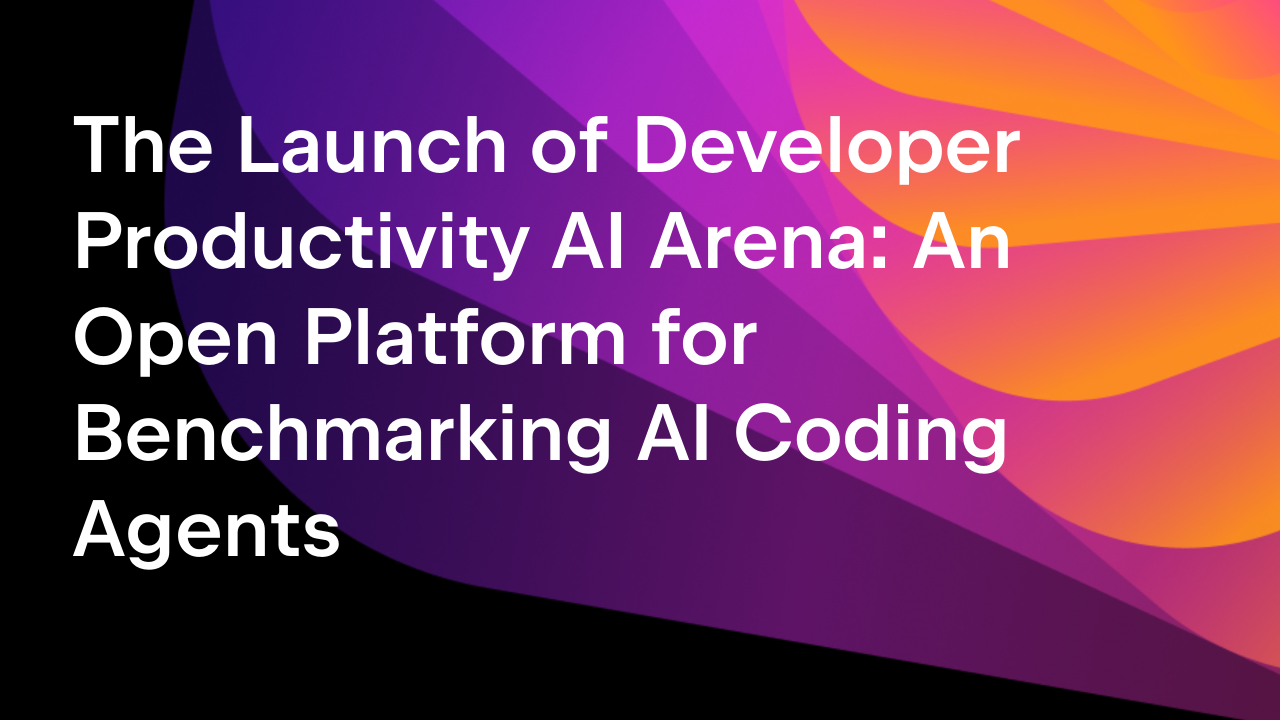Toolbox App 1.22 : il est temps de libérer de l’espace disque !
Toolbox App 1.22 en bref : Possibilité de nettoyer les répertoires d’outils restants, connexion manuelle au compte JetBrains, recherche améliorée, interface utilisateur perfectionnée et de nombreux correctifs de bugs.
Nous savons combien il est important de disposer d’un environnement de travail ordonné. Avec la dernière version de Toolbox App, nous inaugurons une nouvelle fonctionnalité qui aide à nettoyer rapidement et facilement les répertoires d’outils restants directement depuis l’interface utilisateur de Toolbox. Elle permet de nettoyer et ranger votre espace de travail et libère de l’espace disque sur votre ordinateur.
Répertoires d’outils restants
Toolbox App gère l’installation, la mise à niveau et la suppression de vos outils, afin que vous n’ayez plus à vous en soucier. Toutefois, les versions supprimées des outils laissent derrière elles des traces invisibles qui peuvent encombrer votre espace de stockage. Ces résidus de répertoires (configurations, journaux, plugins, etc.) se trouvent tous dans des dossiers cachés qui ne sont pas supprimés lors de la désinstallation d’un outil. Ceci est intentionnel, cela permet de ne pas avoir à reconfigurer l’outil, réimporter les projets et réinstaller les plugins si vous décidez d’utiliser de nouveau cette version. Même l’historique d’édition local est préservé. Toolbox App a maintenant la capacité de détecter et de supprimer ces résidus des répertoires d’outils.
COMMENT NETTOYER LES RÉPERTOIRES D’OUTILS RESTANTS
Allez dans Paramètres, développez la section Outils et recherchez la ligne « Nettoyer les répertoires d’outils restants », qui vous indiquera immédiatement l’espace qu’ils occupent. Suivez le lien pour afficher une présentation détaillée de la répartition des répertoires restants, regroupés par outils et triés selon la date de leur dernière modification. Vous pouvez supprimer les répertoires de chaque outil individuellement ou tous en même temps en un clic. Enfin, deux clics en réalité : cette action étant irréversible, nous demandons confirmation avant la suppression.
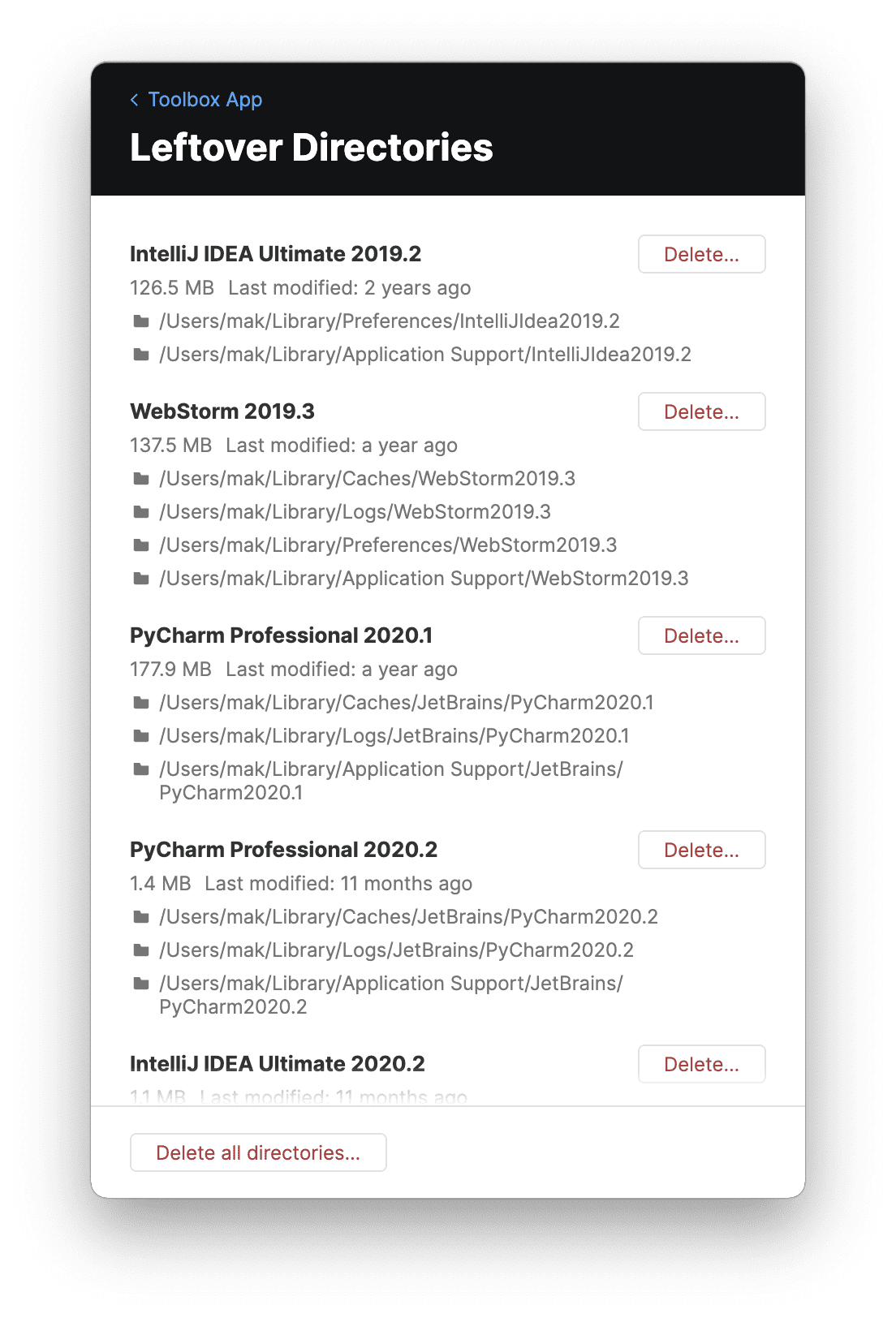
Remarque importante : Toolbox App ne détecte pas les répertoires restants pour Android Studio.
Connexion manuelle au compte JetBrains
Jusqu’à présent, Toolbox App ne proposait qu’un seul moyen (automatisé) de se connecter à son compte JetBrains Account (JBA), via l’authentification unique dans le navigateur par défaut. Toutefois, dans certains cas, les utilisateurs devaient utiliser un autre navigateur, et dans d’autres cas, le navigateur n’arrivait pas communiquer avec Toolbox App. Comme cette approche ne fonctionnait pas bien pour certains utilisateurs, nous avons introduit une autre approche de connexion infaillible
Voici la procédure à suivre en cas d’échec du processus de connexion habituel :
- Cliquez sur le bouton « Se connecter… » comme d’habitude.
- Revenez à Toolbox App (au cas où l’application perd le focus) et cliquez sur le bouton « Dépannage… » sous la roue « En attente de connexion dans le navigateur par défaut… ».
- Cliquez sur le bouton « Copier le lien » pour copier le lien de connexion spécial en mémoire tampon.
- Collez le lien dans la barre d’adresse d’un navigateur web de votre choix.
- Connectez-vous normalement à votre compte.
- Après la connexion, un jeton d’autorisation vous sera présenté. Copiez-le et collez-le dans le champ de saisie de Toolbox App.
- Vous voilà connecté·e à JBA !
Correctifs de bugs
Toolbox App 1.21 ne démarrait pas toujours sous Windows lorsqu’une carte graphique non prise en charge était utilisée. Désormais, dans une telle situation, l’application bascule automatiquement en rendu logiciel. Les performances du rendu logiciel ont également été considérablement améliorées afin de fluidifier l’expérience, quelle que soit la technologie sous-jacente utilisée.
Recherche améliorée
Nous avons amélioré la fonctionnalité de recherche introduite dans Toolbox App plus tôt cette année. Ainsi, les entrées incomplètes seront mises en évidence la prochaine fois que vous ouvrirez Toolbox App et vous pourrez immédiatement terminer la recherche ou supprimer l’entrée. Une fois que vous aurez terminé votre recherche et lancé un outil ou un projet, le champ de recherche sera automatiquement effacé. Nous avons également corrigé le problème du manque de réaction de la saisie avec les langues CJK.
Veuillez noter que nous avons localisé Toolbox App cette année. Vous pouvez choisir l’une des neuf langues disponibles dans les paramètres de votre application Toolbox App. Pour en savoir plus, consultez https://blog.jetbrains.com/fr/blog/2021/02/08/toolbox-app-1-20-est-desormais-disponible-en-9-langues/.
Comme toujours, nous attendons vos retours. Vous pouvez trouver tous les liens utiles dans votre application Toolbox App (icône d’engrenage de Toolbox App : Paramètres -> À propos) ou nous laisser un commentaire sous cet article.
Cordialement,
L’Équipe Toolbox App
Auteur de l’article original en anglais :
Subscribe to JetBrains Blog updates